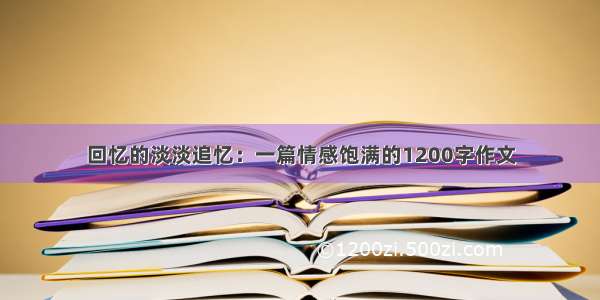题图:by ben.pinto from Instagram
阅读文本大概需要 9 分钟。
在上篇文章《个人博客如何选型?》中讲到,可以利用 Github Pages 来搭建个人博客网站,本文主要讲解其中的各种细节。
1.评估 Github Pages 方案
前面说到几种博客方案,我都玩过,可以说是各有各的特点与优势。在你考虑选择是否 Github Pages 方案之前,可以先了解其优缺点,然后根据自己情况加一判定。•优点:1.完全免费。因为它本质上是一个 Github 仓库,只不过 Github 官方提供网页寄存服务。2.简单省心。无须自己购买云服务,也不需要关系环境搭建、系统维护等,我们只需专注写作。3.带宽够用。在使用的时候项目和网站的大小不要超过 1GB,也不要过于频繁的更新网站的内容(每小时不超过 10 个版本),每个月的也要注意带宽使用上限为 100GB。这些对于个人网站其实是够用。•缺点:1.它是静态网站,无法支持数据库,涉及一些数据存储的操作需要自己找其他解决方案。例如页面浏览的阅读人数统计、点赞数等。2.访问速度比较慢。我们的网站是寄托在 Github 网站上,Github 服务器节点是在美国,所以访问速度没有国内主机快。以上是我对于 Github Pages 方案的理解。如果你已经确认选择 Github Pages 方案,继续跟着猴哥的思路,一步步搭建属于自己的博客。2.创建简单页面
首先需要注册一个 GitHub 账号,然后到个人主界面里面,创建一个新的 Repository。进入创建新仓库页面后,在 Repository name 的位置填写域名,格式是username.GitHub.io。我的 Github 的 id 是 monkey-soft,所以域名如下图所示。
创建成功后,点击 settings 栏目。接着找到 GitHub Pages,然后随便选择 Github 提供的默认主题。最后,我们通过浏览器访问仓库的域名(monkey.github.io)就能看到系统创建的默认网页。
3.Jekyll 主题选择
上文讲到选择默认的主题,这里都是 Jekyll 主题。那什么是 Jeklly呢?它是一个简单静态站点生成器,能将纯文本的(一般是 Markdown 文件)转化为静态页面。有趣的是,Jeklly 是由 GitHub 的联合创始人 Tom Preston-Werner 基于 Ruby 语言编写的。因此,GitHub 官方默认采用 Jeklly 来生成网页内容。原生的 Jeklly 主题过于简单,如果自己想进行改造,工作量还蛮大的。通常比较方便的做法是利用其他作者制作的主题。猴哥找到三个 Jeklly 主题网站,分别是:••https://jekyllthemes.io•你可以根据个人喜好选择适合的主题。我找到一款名为 MatJek 的主题,将主题压缩包下载到本地。主题下载之后,我们需要把主题文件同步到我们的网站,也就是远程的 Github 仓库。如果你熟悉 Git 用法,可以使用 clone 命令将 Github 仓库下载到本地。如果你没有任何 Git 的基础,也不想进行一些繁琐的配置,那么推荐使用桌面客户端的形式进行管理。我们需要下载GitHub 桌面客户端,然后登录自己 Github 账号,接着将仓库拉取到本地。注意的是,存储路径不能有中文找到仓库存放的文件夹,将之前所有文件全部删除,把刚才下载的主题文件复制到当前文件夹中。我们还需要修改配置文件。_config.yml是 Jekyll 的全局配置文件。里面记录着网站的名字,网站的域名,网站的链接格式等等。我对于原来的 MatJek 主题进行一些定制化需求,整合起来更像是一个博客网站。这里我以自己修改主题的配置文件为例。如果你使用其他主题,根据作者的要求,修改 _config.yml 的内容即可。最后一步,我们将刚才修改的内容同步到 Github 远程仓库。完成以上操作,我们可以打开浏览器,输入我们仓库地址访问我们的网站。该主题是猴哥基于 MatJek 主题进行修改,同时也修复几个缺陷。如果你想获取猴哥同款主题,在公众号后台回复『主题』即可获取。4.Jekyll 本地环境搭建
如果我们想对主题界面进行修改,每次预览界面需要将文件同步到 Github 仓库,这样操作不太方便。因此,我们可以本地搭建个 Jeklly 环境,方便我们调试。因为 Jeklly 是基于 Ruby 语言编写的,所以我们需要安装 Ruby 环境。我以 Windows 环境下安装为例,Mac 环境比较简单,可以执行搜索搞定。首先,我们到 Ruby 下载安装包,最好下载带有包管理工具 devkit,方便后续安装各种组件。安装 Ruby 之后,会弹出提示安装 MSYS。MSYS 是 Windows 上模拟 GUN 环境的组件。这里选择选项 3 进行安装。进入到本地项目文件中,启动终端,依次执行以下命令。~ $ gem install jekyll bundler~ $ bundle install~ $ bundle exec jekyll serve # 启动本地服务器
然后打开浏览器,访问 http://localhost:4000 就能预览本地网站的界面效果。
5.SEO 优化
该主题已经集成用于 SEO 优化的 jekyll-seo-tag 插件,我们简单修改 _config.yml 里面的这几个字段。•title(博客主题)•subtitle(博客副标题)•description(网站描述,尽量增加跟网站内容的关键字)接着是优化网站文章的 URL 链接。默认 Jeklly 的 URL 的 Path 路径是/:year/:month/:day/:title,显示效果如//11/12/我的第一篇文章.html。这种固定链接不太理想。猴哥总结 URL 地址的 SEO 优化三个原则:1.日期需要出现在固定链接中。这基于两个方面的考虑。一是如果数字出现在固定链接里面,等于提醒搜索引擎,这是很旧的内容了,没必要再爬一遍了。另外一个原因是,假如你要修改文章的日期重新发布的话,链接地址就变了,也就是意味着你的反向链接,PR 等等都没有了。2.链接的层次不要太深默认的固定链接是 /年/月/日/文章名。这种层次过深,不方便搜索引擎爬虫的抓取,对搜索引擎的收录不太友好。3.链接中不要出现中文虽然现在的搜索引擎已经能识别URL地址里面的中文字符, 但无论是从美观上,以及中文字符会被转义的角度上看,都是非常差的。猴哥推荐两种固定链接方案。一种是/postname/,基于文章的英文单词翻译;另一种是/post_id/,基于文章发布的 ID 号。因为是静态网站,所以必须按照 Jeklly 的规范来设置 URL,第一种方式也就被排除,只能选择第二种方案。Jeklly 提供的路径变量只有几个,不够灵活。最后我花费九牛二虎之力,翻阅 Jeklly 中文网站,找到一个伪 postid 的方案。Path 路径设置为/:short_year:i_month:i_day.html, 即利用日期的部分字段来拼凑。这里我进行讲解下。比如一篇文章于 -06-25 发布的,Jeklly 会将年前面两位去掉;月份如果是10月之前去掉数字 0,没有则直接保留月份;日跟月份一样会去掉数字 0;因此,最后的 Path 路径是 17625.html。6.发布文章
网站主题搭建工作完成之后,我们就能往博客上填充内容。文章一般是用 Markdown 语法编写的,存放在 _posts 文件中。文件的命名规则是:年-月-日-文章标题.md。在 md 文件中,必须带上头部信息才能被识别出来,其中信息有文章标题、编写时间、分类、标签等。我的设想是在首先展示文章时会显示封面图片,我在文件中创建一个名为 img 文件夹来存放封面图片,图片命名须方式是以日期的形式。当一切工作完成就绪,我们就可以使用 Github 客户端将内容推送到远程仓库。剧透一下,下篇分享 Github Pages 结合 Hexo 搭建博客网站方案。如果你觉得文章不错,请转发分享给你的小伙伴们~。END【完】
如果你觉得文章还不错,请大家点赞分享下。你的肯定是我最大的鼓励和支持。
说句题外话,有不少人想加我微信,看我朋友圈的每日分享,我姑且放出来,但名额有限,先来先得。我的朋友圈不止有技术分享,更有我的日常感悟,还有我个人商业思维观点速速扫码添加!
扫码添加,备注:公号铁粉
推荐阅读Python 还你一块纯洁无暇的移动硬盘笑死人不偿命的知乎沙雕问题排行榜 「文末福利」17个常见的Python运行时错误好好学习,天天在看